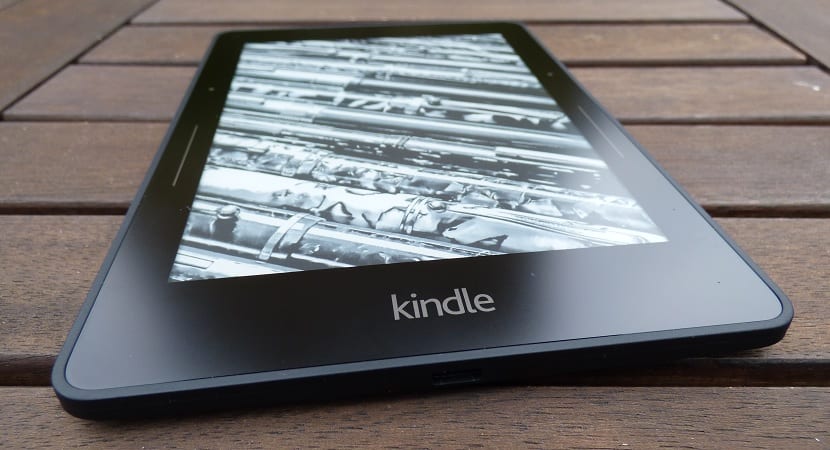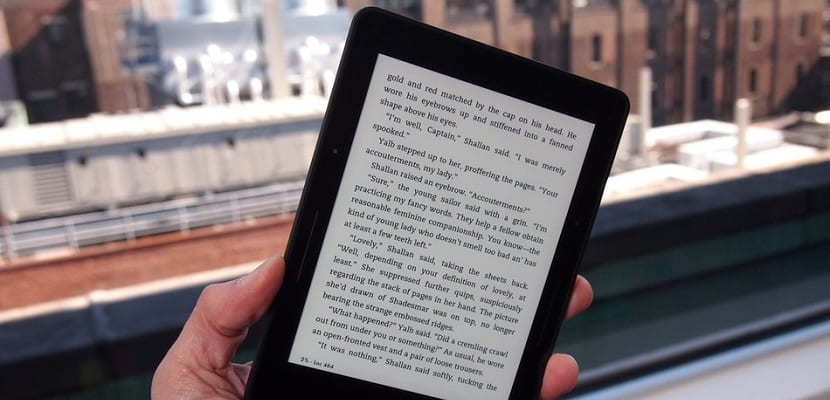Idag Amazon Kindle De är nästan säkert de mest populära e-läsarna eller elektroniska böckerna på marknaden, tack vare deras allt mer detaljerade design, deras egenskaper och specifikationer, men framför allt och i de flesta fall tack vare deras pris. För närvarande finns det en stor familj av enheter tillgängliga, tillgängliga för nästan alla användare och med ett brett utbud av funktioner och specifikationer som du kan välja efter dina behov.
Om du har en Kindle Oasis, en Kindle Voyage, en Kindle Paperwhite, en grundläggande Kindle eller till och med en av de andra Kindle som Amazon har lanserat genom sin historia, idag ska vi visa dig 5 intressanta knep för att få ut det mesta av din Kindle från Amazon, och att du också kan dra nytta av det, inte bara för att läsa olika digitala böcker.
Skicka vilken webbsida som helst till din Kindle
Sedan jag köpte min Kindle-enhet för några år sedan är det ett av de alternativ som jag gillar mest att kunna skicka vilken webbsida som helst till min Amazon-enhet, från min smartphone eller till och med från min dator, för att läsa senare.
Vid många tillfällen under dagen skickar jag artiklar som intresserar mig att läsa när jag lägger mig i soffan varje natt och där jag kan läsa bekvämt utan att lämna ögonen, och framför allt med lugn och ro.
För att kunna använda detta trick behöver du bara installera tillägget Skicka till Kindle i din Google Chrome-webbläsare. Naturligtvis, för att kunna läsa artiklarna som skickas till din Kindle, måste du ha den ansluten till nätverket av nätverk och synkronisera den så att den får nyheterna varje dag.
Ladda ner - Skicka till Kindle
Skicka en digital bok till din Kindle via e-post
Amazon Kindle är en av få enheter på marknaden som inte använder epub-formatet för digitala böcker, och väljer sedan urminnes tider för AZQ. Detta medför besväret att behöva konvertera e-böcker vid många tillfällen för att kunna njuta av dem på vår enhet från företaget under ledning av Jeff Bezos.
För att göra det finns det många alternativ som Calibre, men också möjligheten att skicka en bok eller ett dokument via vårt eget e-postmeddelande, motta det redan konverterat till det format som är kompatibelt med vår Kindle. Om du vill utföra detta trick, behöver du bara bifoga det och skicka det till den e-postadress som varje Kindle har tilldelat och som du kan hitta i informationen på din enhet eller från Amazonas webbplats, varifrån du kan hantera din enheter.
Lån en digital bok till vem du vill
Om du trodde att för att du hade en Kindle skulle du inte kunna lämna dina e-böcker till någon vän eller familjemedlem, den typ som antingen inte ger dig tillbaka böckerna eller ger tillbaka dem till dig år efter att du lånat ut dem, du har väldigt fel. Och är det från vilken Amazon-e-bok som helst kan vi låna ut en digital bok till en vän eller familjemedlem, utan problem, även om det inte är så enkelt som om det vore en bok i fysiskt format.
För att låna ut en bok måste den ingå i en lista som Amazon har tillgänglig för alla användare och ingår i tjänsten «Lending Enabled». Alla bokar som har detta meddelande kan lånas ut i två veckor och helt gratis. Lån görs från sidan Hantera din Amazon Kindle, där du bara behöver ange vilken bok du vill låna ut och till vem du vill lämna den i ett par veckor.
Amazon har redan meddelat att man arbetar med att göra alla sina digitala böcker tillgängliga för alla vänner eller familjemedlemmar, men det verkar för närvarande att det fortfarande finns en lång väg att gå för att det ska hända, åtminstone lagligt.
Ta en skärmdump på din Kindle
Ett av de mest intressanta knep som vi har tillgängliga på vår Kindle, och som många användare är helt omedvetna om, är att kunna ta en skärmdump som till exempel låter oss spara en specifik sida i en bok som vi läser evigt.
Beroende på vilken version av Kindle som vi har i vår besittning görs skärmbilden på ett eller annat sätt. I sammanfattningsformuläret nedan visar vi dig hur man tar en skärmdump på olika versioner av Amazon eReader;
- Original Kindle, Kindle 2, Kindle DX och Kindle med tangentbord: för att ta skärmdumpen måste vi hålla ner tangentbordet Alt-Shift-G
- Tända 4: håll hemknappen och tangentbordsknappen intryckta samtidigt
- Kindle Touch: För det första måste vi hålla ned startknappen och sedan peka på skärmen för att få en skärmdump av skärmen
- Kindle Paperwhite, Kindle (2014)Dessa två enheter har ingen fysisk knapp så Amazon var tvungen att tänka på en alternativ metod för att ta en skärmdump. Om vi vill ha en bild av det vi ser på skärmen räcker det att samtidigt trycka på två motsatta hörn av skärmen
- Kindle Voyage: vi kan ta en skärmdump som i Paperwhite genom att samtidigt röra vid två motsatta hörn på skärmen
- Kindle Oasis: skärmdumpen görs precis som på resan genom att knacka på de två motsatta hörnen på skärmen samtidigt
Återställ återstående tidräknare för boken
En av de stora fördelarna med de flesta elektroniska böcker på marknaden, inklusive Kindle, är möjlighet att se hela tiden och medan vi läser, tiden och de sidor som vi behöver för att avsluta boken. Att visa de sidor som vi behöver för att avsluta boken är inte så komplicerat för någon enhet, men att beräkna tiden vi behöver för att avsluta den är något mindre enkelt.
Tändningen som visar oss den här gången baseras på läshastigheten och på några fler algoritmer som nästan ingen förstår, förutom att vi föreställer oss den udda Amazon-utvecklaren. Tyvärr fungerar det vanligtvis inte särskilt bra i vissa e-böcker, särskilt de som köpts utanför Amazon.
Lyckligtvis finns det inte alltför mycket problem med att starta om det här kontot från den tid vi har kvar för att nå slutet av boken. För att göra detta måste vi öppna sökmotorn i vår Kindle att om du aldrig har använt den är högst upp på skärmen och skriv "; ReadingTimeReset" med avseende på initiala semikolon och versaler.
Oroa dig inte för att inget meddelande eller resultat kommer att visas, eftersom absolut ingenting visas men räknaren kommer att återställas, vilket var vad vi ville göra.
Har något av dessa knep hjälpt dig att pressa lite mer om din Kindle-enhet passar?.